我们要操作谷歌广告,那么在操作之前,最重要的是什么?
是设置谷歌转化代码。
因为这样才能清晰地记录下来,是哪个关键词为你带来了转化,带来了多少价值(订单金额)。
这里介绍一种最简单的,不需要去操作shopify代码的方式,来增加谷歌转化代码。
首先,我们要在谷歌广告后台创建转化代码

然后点击“+”按钮,选择“网站”
然后下面的设置,一般按照以下的设置即可,注意,价值选项里面的货币最好选择你目标市场的货币。
后面的数值不要填写,就空着,原因是因为一般我们商店里的产品价格都不一样,所以客户每次下单的金额也不一样,填写了反而不精准,在最后添加代码的时候,我们只要加一段代码进去,就能使得谷歌广告自动记录每次下单的金额。


然后选择“创建并继续”
选择“自行添加代码”
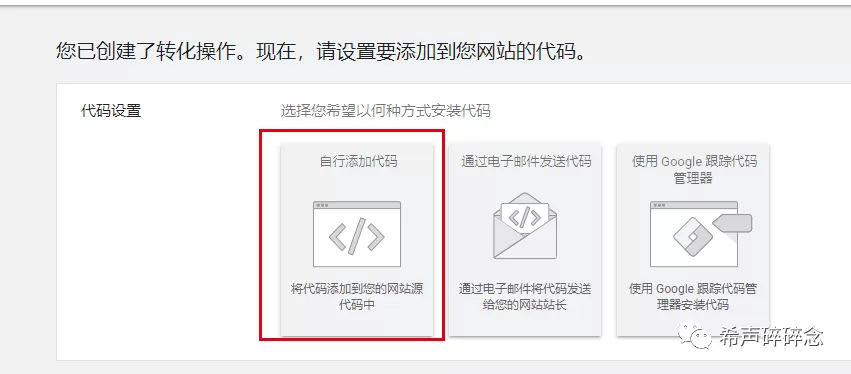
然后,就会出现两段代码,全局网站代码和事件代码段
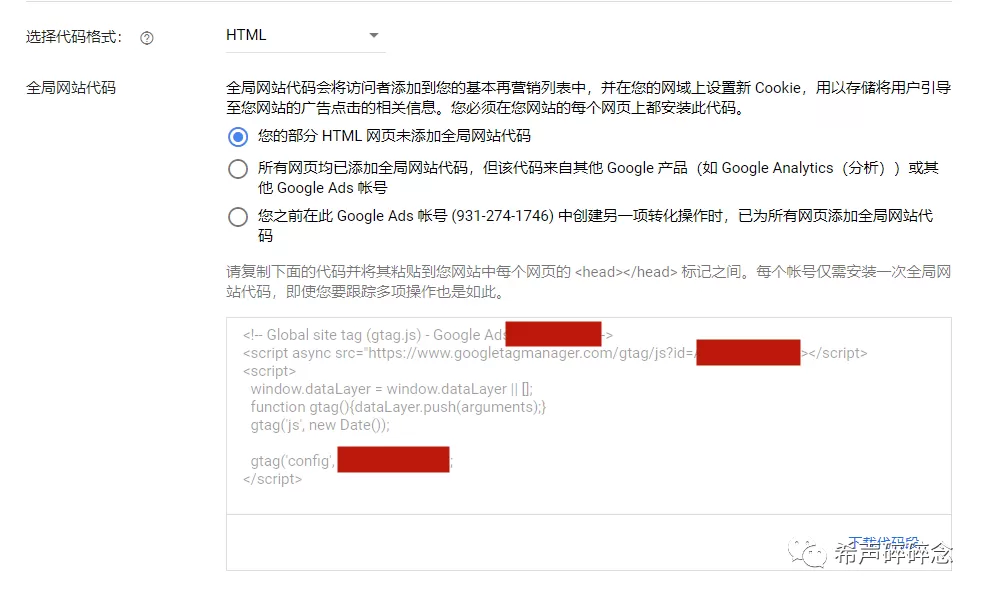

我们把这两段代码分别复制出来,一个在上,一个在下,比如这样:
注意,要复制你们自己的谷歌后台代码,不能直接用我这个。
然后把我上面文字标红的文字,分别替换成下面这两段代码:
'value': {{ checkout.total_price | money_without_currency }},
'transaction_id': '{{ order.order_number }}'
替换之后,就是这样:
第一段代码是为了能够自动根据客户的下单金额来计算价值,说通俗点就是能够让谷歌广告确切知道这一单是多少钱。
第二段代码是为了去掉重复的订单。比如有时候客户下单了,但是在下单成功的页面给刷新了一下,不增加这第二段代码,就会被重复记录金额了。
然后,我们就把这段处理好的代码粘贴到我们的shopify后台
“设定”——“结账”——“订单处理”
把代码粘贴到“其他指令碼”这个框里面,点击保存

回到谷歌后台,点击“下一步”,“保存”,全部搞定啦~
